安装程序没有找到硬盘驱动器解决方法
如何解决电脑无法识别移动硬盘的问题

如何解决电脑无法识别移动硬盘的问题移动硬盘在我们的日常生活中扮演着重要的角色,它为我们提供了方便快捷的数据存储和传输方式。
然而,有时我们可能会遇到电脑无法识别移动硬盘的问题,这给我们的使用带来了困扰。
本文将介绍一些常见的解决方法,帮助您解决这一问题。
解决方法一:检查连接和线缆首先,我们需要确认移动硬盘与电脑之间的连接是否正确。
请确保USB接口已经牢固插入电脑的USB口,并且没有松动。
同时,还要检查连接线和线缆是否完好无损,确保没有断裂或损坏现象。
如果发现有任何连接问题,重新连接或更换线缆可能会解决问题。
解决方法二:更改USB端口和电脑有时,电脑的USB接口可能出现故障,导致无法识别移动硬盘。
您可以尝试将移动硬盘连接到不同的USB端口上,或者使用另一台电脑进行测试。
如果移动硬盘可以在其他USB端口或电脑上正常工作,那么问题可能出在原电脑的USB接口上,您可以尝试修复或更换USB 接口。
解决方法三:更新或重新安装驱动程序有时,电脑无法识别移动硬盘是因为缺少或过时的驱动程序。
您可以尝试更新或重新安装移动硬盘的驱动程序。
首先,打开设备管理器(在Windows系统中可通过右键点击“我的电脑”或“此电脑”,选择“属性”,然后点击“设备管理器”来打开)。
在设备管理器中,找到移动硬盘,右键点击并选择“更新驱动程序”或“卸载驱动程序”,然后重新插入移动硬盘,系统会自动安装相应的驱动程序。
解决方法四:解决硬件冲突问题有时,电脑出现硬件冲突也会导致无法识别移动硬盘。
您可以尝试通过禁用其他设备或更换移动硬盘的USB接口来解决该问题。
首先,打开设备管理器,找到与移动硬盘相关的设备,右键点击并选择“禁用”或“卸载”。
然后重新插入移动硬盘,系统会重新识别相关设备。
如果问题得到解决,说明之前的硬件冲突导致了移动硬盘无法被识别。
解决方法五:使用专业数据恢复软件如果以上方法都无法解决问题,可能是硬盘本身存在故障。
此时,您可以考虑使用专业的数据恢复软件来尝试修复移动硬盘。
解决电脑无法识别移动硬盘的情况
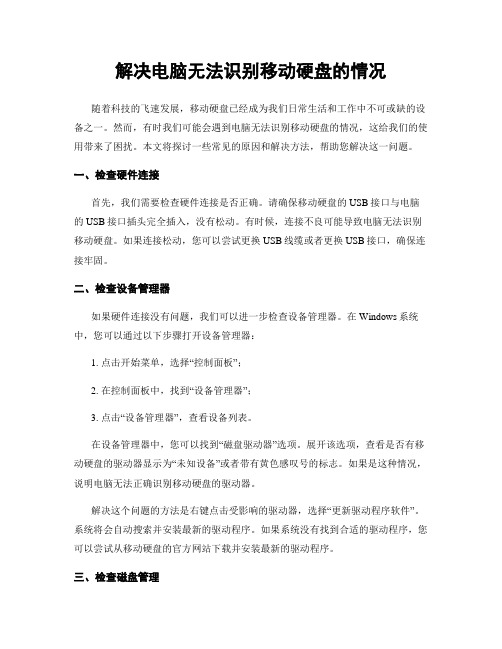
解决电脑无法识别移动硬盘的情况随着科技的飞速发展,移动硬盘已经成为我们日常生活和工作中不可或缺的设备之一。
然而,有时我们可能会遇到电脑无法识别移动硬盘的情况,这给我们的使用带来了困扰。
本文将探讨一些常见的原因和解决方法,帮助您解决这一问题。
一、检查硬件连接首先,我们需要检查硬件连接是否正确。
请确保移动硬盘的USB接口与电脑的USB接口插头完全插入,没有松动。
有时候,连接不良可能导致电脑无法识别移动硬盘。
如果连接松动,您可以尝试更换USB线缆或者更换USB接口,确保连接牢固。
二、检查设备管理器如果硬件连接没有问题,我们可以进一步检查设备管理器。
在Windows系统中,您可以通过以下步骤打开设备管理器:1. 点击开始菜单,选择“控制面板”;2. 在控制面板中,找到“设备管理器”;3. 点击“设备管理器”,查看设备列表。
在设备管理器中,您可以找到“磁盘驱动器”选项。
展开该选项,查看是否有移动硬盘的驱动器显示为“未知设备”或者带有黄色感叹号的标志。
如果是这种情况,说明电脑无法正确识别移动硬盘的驱动器。
解决这个问题的方法是右键点击受影响的驱动器,选择“更新驱动程序软件”。
系统将会自动搜索并安装最新的驱动程序。
如果系统没有找到合适的驱动程序,您可以尝试从移动硬盘的官方网站下载并安装最新的驱动程序。
三、检查磁盘管理如果以上方法都没有解决问题,我们可以进一步检查磁盘管理。
在Windows系统中,您可以通过以下步骤打开磁盘管理:1. 右键点击“我的电脑”或者“此电脑”,选择“管理”;2. 在计算机管理窗口中,找到“磁盘管理”选项。
在磁盘管理中,您可以查看是否有移动硬盘的磁盘显示为“未初始化”或者“未分配”。
这可能是导致电脑无法识别移动硬盘的原因之一。
解决这个问题的方法是右键点击受影响的磁盘,选择“初始化磁盘”。
然后,您可以右键点击未分配的空间,选择“新建简单卷”,按照向导完成分区和格式化的过程。
四、尝试其他电脑和操作系统如果以上方法都没有解决问题,我们可以尝试将移动硬盘连接到其他电脑上,或者尝试使用其他操作系统。
解决电脑无法识别移动硬盘的问题

解决电脑无法识别移动硬盘的问题电脑无法识别移动硬盘的问题是许多用户常遇到的烦恼。
当我们连接移动硬盘到电脑时,却发现电脑无法识别该设备,无法访问其中的数据。
这不仅影响了我们的工作效率,还可能导致数据丢失的风险。
本文将为您详细介绍解决电脑无法识别移动硬盘的问题的方法和技巧。
一、确认连接和硬件问题首先,我们需要确认连接和硬件方面是否存在问题。
请按照以下步骤进行检查:1. 检查移动硬盘是否与电脑正确连接。
确保USB接口连接牢固,没有松动。
2. 尝试将移动硬盘连接到其他USB接口上,以确认是否是接口的问题。
3. 如果可能的话,尝试使用不同的数据线来连接移动硬盘,以排除数据线的故障。
二、设备管理器中的检查如果连接和硬件方面没有问题,我们需要检查设备管理器中是否显示移动硬盘。
请按照以下步骤进行操作:1. 在电脑桌面上点击右键,选择“管理”打开“计算机管理”窗口。
2. 在计算机管理窗口中,点击左侧菜单中的“设备管理器”选项。
3. 在设备管理器中,找到并展开“磁盘驱动器”选项。
4. 如果能够在磁盘驱动器中看到移动硬盘设备,但其状态标有黄色感叹号或问号,那么可能是驱动程序出了问题。
右键点击该设备,选择“更新驱动程序软件”来修复问题。
三、重新安装驱动程序如果在设备管理器中没有看到移动硬盘设备,或者移动硬盘设备没有显示任何问题信息,那么我们可以尝试重新安装驱动程序。
请按照以下步骤进行操作:1. 访问移动硬盘制造商的官方网站,寻找适用于您的型号的最新驱动程序。
2. 下载并安装最新的驱动程序,按照安装向导逐步操作。
3. 在安装完成后,重新连接移动硬盘到电脑上,查看是否能够识别。
四、使用磁盘管理工具如果重新安装驱动程序后仍然无法解决问题,我们可以尝试使用磁盘管理工具来处理。
请按照以下步骤进行操作:1. 在电脑桌面上点击右键,选择“管理”打开“计算机管理”窗口。
2. 在计算机管理窗口中,点击左侧菜单中的“磁盘管理”选项。
3. 在磁盘管理中,找到您的移动硬盘设备。
解决电脑无法识别外部硬盘的问题
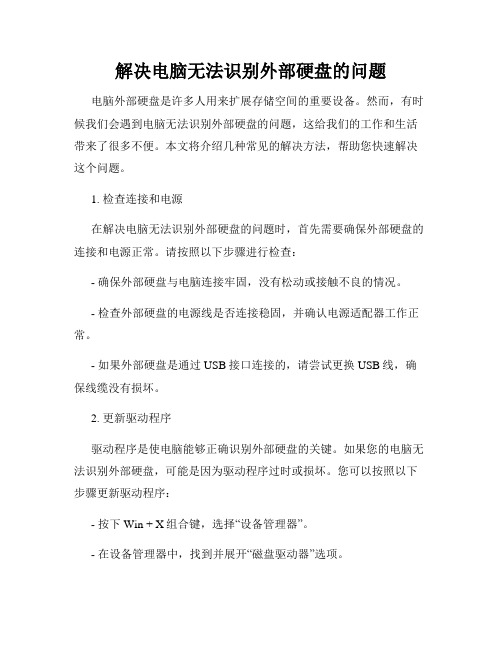
解决电脑无法识别外部硬盘的问题电脑外部硬盘是许多人用来扩展存储空间的重要设备。
然而,有时候我们会遇到电脑无法识别外部硬盘的问题,这给我们的工作和生活带来了很多不便。
本文将介绍几种常见的解决方法,帮助您快速解决这个问题。
1. 检查连接和电源在解决电脑无法识别外部硬盘的问题时,首先需要确保外部硬盘的连接和电源正常。
请按照以下步骤进行检查:- 确保外部硬盘与电脑连接牢固,没有松动或接触不良的情况。
- 检查外部硬盘的电源线是否连接稳固,并确认电源适配器工作正常。
- 如果外部硬盘是通过USB接口连接的,请尝试更换USB线,确保线缆没有损坏。
2. 更新驱动程序驱动程序是使电脑能够正确识别外部硬盘的关键。
如果您的电脑无法识别外部硬盘,可能是因为驱动程序过时或损坏。
您可以按照以下步骤更新驱动程序:- 按下Win + X组合键,选择“设备管理器”。
- 在设备管理器中,找到并展开“磁盘驱动器”选项。
- 右键单击外部硬盘的驱动程序,选择“更新驱动程序”。
- 根据系统提示,选择自动更新驱动程序或手动下载最新的驱动程序。
3. 更改驱动器号码有时候,您的电脑无法识别外部硬盘是因为驱动器号码冲突。
您可以尝试更改驱动器号码来解决这个问题:- 按下Win + X组合键,选择“磁盘管理”。
- 在磁盘管理窗口中,找到无法识别的外部硬盘。
- 右键单击该硬盘,选择“更改驱动器号码和路径”。
- 在弹出窗口中,选择一个未被使用的驱动器号码,点击“确定”。
4. 重新安装驱动程序如果驱动程序出现故障,您可以尝试重新安装驱动程序来解决电脑无法识别外部硬盘的问题。
按照以下步骤操作:- 按下Win + X组合键,选择“设备管理器”。
- 在设备管理器中,找到并展开“磁盘驱动器”选项。
- 右键单击外部硬盘的驱动程序,选择“卸载设备”。
- 断开外部硬盘的连接,重新启动电脑。
- 重新连接外部硬盘,电脑会自动安装最新的驱动程序。
5. 使用数据恢复工具如果以上方法都无法解决电脑无法识别外部硬盘的问题,可能是硬盘本身出现了故障。
解决电脑无法识别和连接移动硬盘的问题

解决电脑无法识别和连接移动硬盘的问题移动硬盘作为一种便捷的存储设备,广泛应用于个人和商业用途中。
然而,有时候我们可能会遇到电脑无法识别或连接移动硬盘的问题,给我们的工作和生活带来不便。
本文将为您介绍一些解决这一问题的方法和技巧。
一、检查连接问题首先,我们需要检查移动硬盘与电脑之间的连接问题。
确保移动硬盘与电脑正常连接,插头是否牢固。
可以尝试使用不同的USB端口或连接线,排除连接线路或端口故障引起的问题。
此外,还可以尝试将移动硬盘连接到其他电脑上,以确定是否是硬盘本身的问题。
二、检查设备管理器如果移动硬盘已正确连接但电脑仍无法识别,我们可以通过设备管理器来解决问题。
打开设备管理器的方法是在Windows操作系统中,点击“开始”按钮,搜索“设备管理器”,并点击打开。
在设备管理器中,找到并展开“磁盘驱动器”选项。
如果移动硬盘的驱动器出现在其中,右键点击该驱动器,选择“卸载设备”。
之后,重新连接移动硬盘,电脑应该能够重新识别并安装该设备的驱动程序。
三、更改驱动器盘符如果设备管理器中没有找到移动硬盘的驱动器选项,或者仍然无法识别和连接移动硬盘,我们可以尝试更改驱动器的盘符。
以下是具体步骤:1.打开“磁盘管理”:在Windows操作系统中,点击“开始”按钮,搜索“磁盘管理”,并点击打开。
2.找到移动硬盘:在磁盘管理界面中,找到移动硬盘所对应的磁盘,通常显示为未分配或未初始化。
3.更改盘符:右键点击移动硬盘对应的磁盘,选择“更改驱动器号码和路径”。
在弹出的对话框中,点击“更改”,选择一个未被占用的盘符,点击“确定”保存更改。
4.重新连接移动硬盘:拔出移动硬盘并重新插入,电脑应该能够重新识别并连接该设备。
四、检查硬盘驱动程序如果上述方法仍然无法解决问题,我们还可以检查和更新硬盘驱动程序。
以下是具体步骤:1.打开设备管理器:按照前文提到的方法打开设备管理器。
2.找到移动硬盘驱动器:在设备管理器中找到移动硬盘所对应的驱动器。
如何解决电脑无法识别移动硬盘的问题
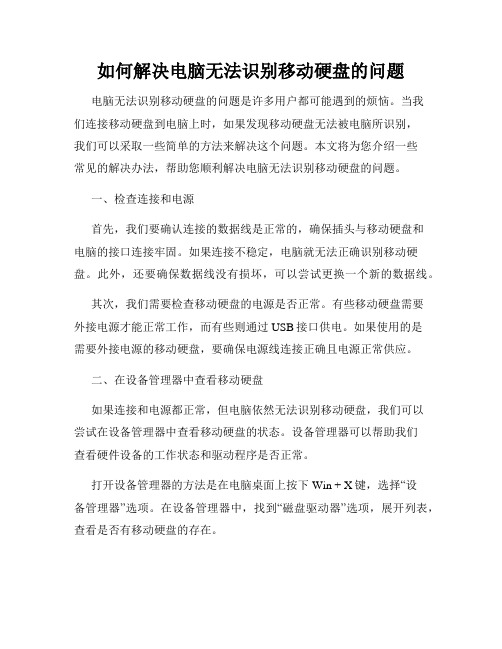
如何解决电脑无法识别移动硬盘的问题电脑无法识别移动硬盘的问题是许多用户都可能遇到的烦恼。
当我们连接移动硬盘到电脑上时,如果发现移动硬盘无法被电脑所识别,我们可以采取一些简单的方法来解决这个问题。
本文将为您介绍一些常见的解决办法,帮助您顺利解决电脑无法识别移动硬盘的问题。
一、检查连接和电源首先,我们要确认连接的数据线是正常的,确保插头与移动硬盘和电脑的接口连接牢固。
如果连接不稳定,电脑就无法正确识别移动硬盘。
此外,还要确保数据线没有损坏,可以尝试更换一个新的数据线。
其次,我们需要检查移动硬盘的电源是否正常。
有些移动硬盘需要外接电源才能正常工作,而有些则通过USB接口供电。
如果使用的是需要外接电源的移动硬盘,要确保电源线连接正确且电源正常供应。
二、在设备管理器中查看移动硬盘如果连接和电源都正常,但电脑依然无法识别移动硬盘,我们可以尝试在设备管理器中查看移动硬盘的状态。
设备管理器可以帮助我们查看硬件设备的工作状态和驱动程序是否正常。
打开设备管理器的方法是在电脑桌面上按下Win + X键,选择“设备管理器”选项。
在设备管理器中,找到“磁盘驱动器”选项,展开列表,查看是否有移动硬盘的存在。
如果找到了移动硬盘但是有黄色的叹号标志或者是问号标志,说明硬盘的驱动程序可能存在问题。
右击这个设备,选择“更新驱动程序软件”,然后选择自动更新驱动程序的选项。
系统将会自动查找和安装适合的驱动程序。
如果系统未能找到合适的驱动程序,您可以尝试访问移动硬盘厂商的官方网站,下载并手动安装驱动程序。
三、在磁盘管理中分配盘符如果移动硬盘在设备管理器中显示正常,但是在资源管理器中仍然无法看到,我们可以尝试在磁盘管理中分配盘符。
有时候移动硬盘在连接电脑时未能被自动分配盘符,导致无法被识别。
按下Win + R键打开运行窗口,输入“diskmgmt.msc”,打开磁盘管理工具。
在磁盘管理中,找到未分配的空间,右击选择“新建简单卷”。
按照向导的提示,给移动硬盘分配一个可用的盘符,并通过快速格式化选项格式化硬盘。
电脑无法读取硬盘如何解决硬盘问题
电脑无法读取硬盘如何解决硬盘问题在使用电脑的过程中,我们可能会遇到电脑无法读取硬盘的问题。
这个问题可能会给我们的工作和生活带来严重的困扰。
本文将详细介绍电脑无法读取硬盘的原因,并提供一些解决硬盘问题的方法。
1. 硬盘连接问题电脑无法读取硬盘的原因之一可能是硬盘连接不良。
首先,我们需要确保硬盘的数据线和电源线连接牢固无误。
如果发现连接松动,我们需要重新连接线缆,确保与主板的接触良好。
此外,还要确保硬盘连接的接口没有损坏,如果有问题,可以更换数据线或接口来解决。
2. 硬盘驱动问题电脑无法读取硬盘的另一个原因可能是硬盘驱动出现问题。
我们可以尝试在设备管理器中查看硬盘驱动情况。
如果发现有黄色感叹号或问号的驱动器,这意味着硬盘驱动可能存在异常。
解决硬盘驱动问题的方法有多种。
我们可以尝试更新硬盘驱动程序,可以通过访问硬盘制造商的官方网站下载最新的驱动程序,并按照指示进行安装。
如果驱动更新没有解决问题,我们还可以尝试卸载驱动程序,重新启动电脑后系统将自动重新安装驱动程序。
3. 硬盘损坏或死亡当电脑无法读取硬盘时,可能存在硬盘损坏或死亡的情况。
这可能是由于长时间使用、物理损坏或其他原因导致的。
如果硬盘已经完全损坏或死亡,我们可能需要更换新的硬盘。
然而,在某些情况下,我们可以尝试修复硬盘问题。
有一些硬盘修复工具可以帮助我们进行硬盘修复。
我们可以在互联网上寻找一些可靠的工具,并按照软件提供的指示来修复硬盘。
4. 数据恢复当电脑无法读取硬盘时,我们可能会担心硬盘中的数据是否能够恢复。
如果我们无法通过其他方法解决问题,并且硬盘中存储的数据对我们来说非常重要,我们可以考虑寻求专业的数据恢复服务。
数据恢复服务提供商通常具有专业的设备和技术,可以从损坏的硬盘中恢复数据。
他们可以提供多种数据恢复方法,包括物理修复硬盘、数据镜像等。
然而,我们需要注意选择可靠的数据恢复服务提供商,以确保我们的数据得到安全、可靠的恢复。
总结:电脑无法读取硬盘可能导致我们无法正常使用电脑,对我们的工作和生活带来困扰。
如何解决电脑出现无法识别移动硬盘的问题
如何解决电脑出现无法识别移动硬盘的问题在日常使用电脑的过程中,我们时常会遇到电脑无法识别移动硬盘的问题。
这不仅会影响我们的工作效率,也会给我们带来不便。
那么,如何解决电脑无法识别移动硬盘的问题呢?本文将为大家提供几种解决方法。
方法一:检查硬件连接首先,我们需要检查移动硬盘与电脑的硬件连接是否稳固。
确保USB接口和移动硬盘的接口没有松动或接触不良。
可以尝试重新插拔移动硬盘,或者将其插入其他USB接口中,看是否能够被识别。
方法二:更换数据线有时,移动硬盘的数据线可能存在问题,导致电脑无法识别。
可以尝试更换数据线,选择质量可靠的数据线进行连接,看是否能够解决问题。
方法三:检查驱动程序如果以上两种方法都没有解决问题,可能是电脑的驱动程序出现了异常。
可以按下Win+X快捷键,选择“设备管理器”,在其中找到“磁盘驱动器”选项,展开后看看是否有“黄色感叹号”或“问号”的驱动器。
如果有,右击该驱动器,选择“更新驱动程序”,然后选择自动搜索更新驱动程序。
如果没有找到驱动程序的更新选项,可以尝试卸载该驱动程序后重新连接移动硬盘,让电脑重新安装驱动程序。
方法四:手动分配盘符当移动硬盘未分配盘符时,电脑是无法正常识别的。
我们可以按下Win+X快捷键,选择“磁盘管理”,在其中找到未分配盘符的移动硬盘,右击该磁盘,选择“分配新卷”,按照向导进行操作,最后完成分配盘符的过程。
方法五:使用第三方软件如果以上方法都没有解决问题,我们可以尝试使用第三方软件来解决。
比如,可以下载并安装各类硬盘修复工具或者数据恢复软件。
这些软件通常会具备修复硬盘问题的功能,能够帮助你自动修复一些常见的硬盘问题。
总结:通过以上几种方法,我们应该能够解决电脑无法识别移动硬盘的问题。
不同的情况可能需要采用不同的解决方案,我们需要根据具体情况灵活选择。
希望以上内容对大家解决电脑无法识别移动硬盘的问题有所帮助。
如果问题仍然存在,建议联系专业维修人员进行进一步排查和解决。
硬盘不识别处理方法
硬盘不识别处理方法硬盘不识别是许多电脑用户常遇到的问题之一。
当我们插入硬盘时,电脑并未显示硬盘图标或无法访问硬盘中的文件,这时就需要采取一些处理方法来解决这个问题。
本文将介绍几种常见的硬盘不识别处理方法,希望能帮助读者解决硬盘不识别的问题。
1. 硬盘连接问题我们需要检查硬盘的连接是否正常。
有时,硬盘的数据线或电源线松动或损坏,会导致硬盘不识别。
我们可以尝试重新插拔硬盘的数据线和电源线,确保连接牢固。
若连接线存在问题,可以更换新的连接线来解决。
2. 硬盘驱动问题硬盘不识别还可能是由于缺少或损坏的硬盘驱动程序所致。
在这种情况下,我们可以通过以下步骤来解决问题。
首先,打开设备管理器。
在Windows系统中,可以在控制面板或通过右键点击“我的电脑”选择“设备管理器”来打开。
在设备管理器中,找到“磁盘驱动器”选项,并展开该选项。
如果发现有感叹号或问号的驱动器,说明驱动程序存在问题。
我们可以右键点击该驱动器,选择“更新驱动程序”来尝试更新驱动程序。
如果更新驱动程序没有解决问题,可以尝试卸载该驱动器,然后重新启动电脑,系统会自动重新安装驱动程序。
3. 磁盘管理问题有时,硬盘不识别是由于磁盘未初始化或未分配驱动器号导致的。
我们可以通过以下步骤来解决这个问题。
首先,打开“磁盘管理”工具。
在Windows系统中,可以在控制面板中找到“管理工具”下的“计算机管理”,然后找到“磁盘管理”选项。
在磁盘管理中,查看是否有未初始化或未分配的硬盘。
如果有,可以右键点击该硬盘,选择“初始化磁盘”,然后选择分区类型和磁盘分区样式,并按照向导进行操作。
完成后,我们可以右键点击该硬盘的未分配空间,选择“新建简单卷”来为其分配驱动器号。
4. 病毒感染问题有时,硬盘不识别是由于病毒感染所致。
我们可以通过杀毒软件来检查和清除病毒。
首先,确保我们的电脑已经安装了可靠的杀毒软件,并及时更新病毒库。
然后,运行杀毒软件进行全盘扫描,查杀病毒。
如果发现有病毒被杀毒软件找到并清除,我们可以重新插入硬盘,看是否能够正常识别。
如何解决电脑无法读取外置硬盘的错误
如何解决电脑无法读取外置硬盘的错误当我们连接外置硬盘到电脑上时,有时会遇到电脑无法读取外置硬盘的问题。
这种情况下,我们需要采取一些措施来解决这个错误。
本文将介绍一些常见的解决方法,帮助大家解决电脑无法读取外置硬盘的问题,让大家顺利使用外置硬盘。
1. 检查连接首先,我们需要检查外置硬盘的连接。
确保外置硬盘与电脑的连接牢固且正确,插头没有松动或损坏。
可以尝试重新连接外置硬盘,或者更换连接线。
2. 检查电源外置硬盘通常需要外部电源供电,因此,我们还需要检查外置硬盘的电源是否正常连接。
可以尝试更换电源线,或者连接到其他电源插座上。
3. 设备管理器中查看接下来,我们可以通过设备管理器来查看外置硬盘的状态。
按下Win+X组合键,选择"设备管理器"。
在设备管理器中,找到"磁盘驱动器",展开该选项,查看是否有感叹号或问号的标志。
如果有,这表示硬盘驱动程序可能存在问题,需要更新或重新安装驱动程序。
4. 格式化外置硬盘如果外置硬盘没有被正确格式化,也可能导致电脑无法读取。
我们可以尝试格式化外置硬盘来解决该问题。
请注意,格式化会清除硬盘上的所有数据,所以在进行格式化之前,请先备份重要的文件。
在开始菜单中搜索并打开"磁盘管理",找到外置硬盘,在其上点击右键,选择"格式化"。
按照提示进行格式化操作。
5. 检查硬盘驱动程序有时,过时的或损坏的硬盘驱动程序也会导致电脑无法识别外置硬盘。
我们可以尝试更新硬盘驱动程序来解决该问题。
打开设备管理器,找到外置硬盘的驱动程序,点击右键,选择"更新驱动程序",然后选择自动搜索更新的驱动程序。
6. 尝试其他电脑和操作系统如果以上方法都没有解决问题,我们可以尝试将外置硬盘连接到其他的电脑上,或者使用其他操作系统进行尝试。
如果在其他电脑或操作系统下可以正常读取外置硬盘,那么问题可能出在你的电脑系统上,可以考虑重新安装操作系统或者进行系统修复。
- 1、下载文档前请自行甄别文档内容的完整性,平台不提供额外的编辑、内容补充、找答案等附加服务。
- 2、"仅部分预览"的文档,不可在线预览部分如存在完整性等问题,可反馈申请退款(可完整预览的文档不适用该条件!)。
- 3、如文档侵犯您的权益,请联系客服反馈,我们会尽快为您处理(人工客服工作时间:9:00-18:30)。
双系统安装心得之二:“安装程序没有找到安装在此计算机上的硬盘驱动器”
关键字:双系统VISTA XP 安装程序没有找到安装在此计算机上的硬盘驱动器
知识点链接:SATA硬盘IDE AHCI
问题描述:C盘已经安装VISTA,想在其他硬盘上再安装XP组成双系统,以满足娱乐/开发需求。
可是在插入XP安装盘以后出来如下的错误页面--->>>
问题原因:
现在硬盘大多是SATA硬盘,而要安装的XP系统不带SATA驱动,从而造成找不到硬盘而无法安装系统的问题!
解决方案:
方案一(亲自操作)、设置BIOS中SATA controller的工作模式为Compatibility(兼容)或者ATA(IDE)。
不同机器BIOS设置不同,但大体上时类似,附上我机器(Ideapad Y510 A)的设置截屏--->>>
开机-->>F2-->>Advanced-->>SATA controller working mode-选择->>Compatibility -->> F10保存刚才对BIOS的修改-->>重新安装
-->>OK~!
方案二(未亲自测试):
1.因为WindowsXP本身不直接支持串行ATA控制器,安装Windows XP的时候必须从软驱中搜索第三方的SATA驱动,若没有主板附带的软盘驱动时,必须将光盘中的驱动拷贝到软盘中。
所以,首先须要有软
驱才行。
如果你安装Windows 98系统的话,只需要在BIOS中把启动选择为SCSI/SATA就可以像普通IDE硬盘一样正常安装了。
2.在首次安装WindowsXP寻找SCSI设备时,按下F6键(此时屏幕下方会有文字提示)来加载第三方驱动程序。
但请注意,出现提示后大约只有2秒的时间让你按键,错过的话又得重启再来一次。
按下F6后,稍等一会儿系统提示按S键,会自动搜索软驱中的驱动,选择主板提供的驱动软盘中合适的驱动。
然后会显示你所选择的驱动已经加载,按回车继续,下面就是正常的WindowsXP安装步骤了。
